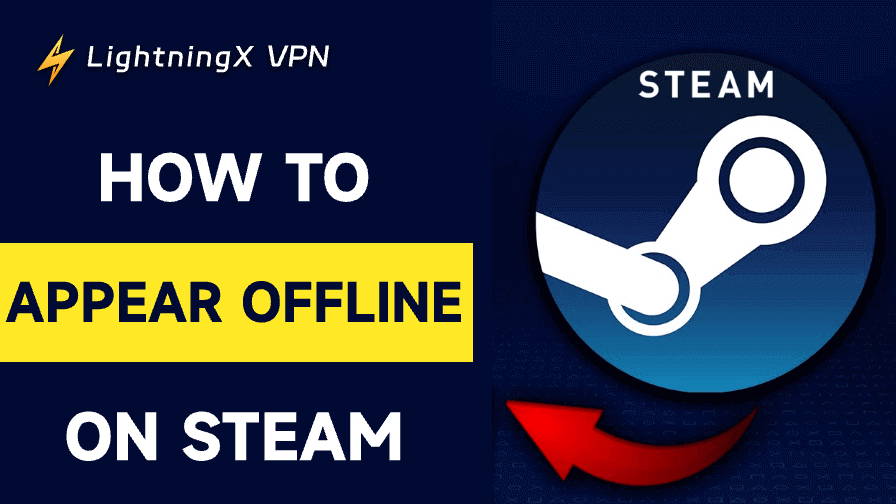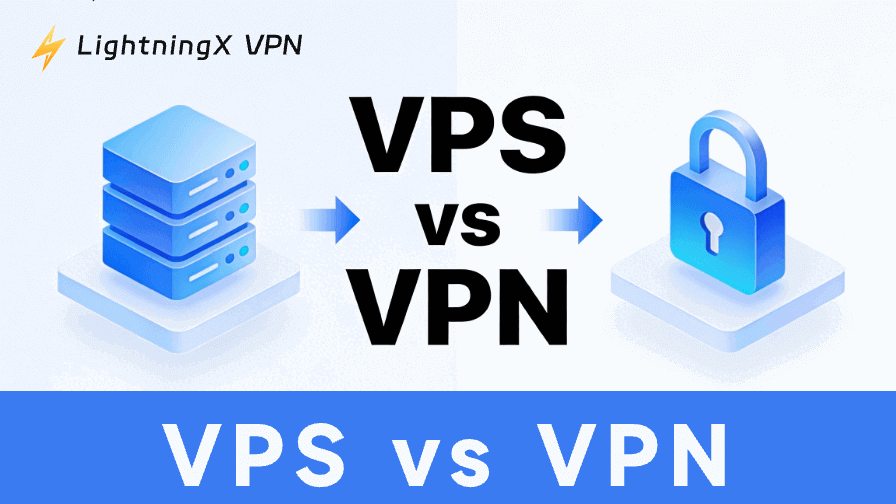Steamは、数百万のユーザーがゲームを楽しんだり、友達とチャットしたり、さまざまなコミュニティ活動に参加できるグローバルなゲームプラットフォームです。しかし、作業中やリラックスしている時、または友達と交流したくない時など、Steamでオフライン表示にしたい場合もあります。オフライン表示にすることで、必要なプライバシーを確保できます。
このガイドでは、Steam オフライン表示にする方法と、ゲーム体験を向上させながらステータスを非公開に保つための関連設定を解説します。
Steam オフライン表示にする方法:詳細な手順
ステップ1. Steamを開く。コンピュータでSteamクライアントを起動します。ブラウザでSteamを使用している場合は、公式ウェブサイトを開き、Steamアカウントにログインします。
ステップ2. プロフィールに移動。Steamクライアントの右上隅に、プロフィール画像またはユーザー名が表示されます。クリックしてユーザーメニューを開きます。
ステップ3. 友達リストにアクセスします。 ドロップダウンメニューから「友達」オプションを見つけてクリックします。これにより、友達リストが表示され、彼らのオンラインステータスを確認できます。
ステップ4. オンラインステータスを変更します。友達リストの下部にある緑の円(オンライン状態を示すアイコン)をクリックします。メニューが表示され、Steamアカウントのステータスオプションが選択できます。
- オンライン
- 忙しい
- 離席中
- 非表示
- オフライン
ステップ5. 「オフライン」を選択します。 このメニューから「オフライン」オプションを選択すると、オンラインではないように表示されます。この設定を適用すると、友達はあなたがオフラインだと表示されますが、通常通りSteamを使用できます。
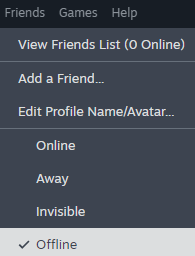
これらの簡単な手順に従うことで、Steamでオフライン表示になり、中断のないゲームプレイやブラウジングを楽しむことができます。
Steamモバイルアプリでオフライン表示にする方法
モバイルアプリでもSteamでオフライン表示にでき、デスクトップ版とほぼ同じ手順です。以下に手順を説明します:
1. Steamモバイルアプリを開く: スマートフォンでSteamアプリを起動します。
2. プロフィールに移動: 画面左上にある「メニュー」アイコンをタップします。
3. 友達とチャット: 「友達とチャット」オプションを選択します。
4. ステータスを変更: プロフィールアイコンをタップし、利用可能なステータス一覧から「オフライン」を選択します。
オフラインを選択すると、すべてのデバイスでステータスが更新され、他の人からはオフラインとして表示されます。
Steamの各種ステータスオプションの説明
オフラインが最もよく使用されるオプションですが、Steamではニーズに応じて役立つ他のステータス設定も提供されています。これらのオプションを確認しましょう。
オンライン: これがデフォルトのステータスです。友達からメッセージを受け取ったり、ゲームに招待されたり、交流したりできます。ゲームに集中したい場合や、社交的な状態を維持したい場合にこの設定を使用してください。
忙しい: ゲームをプレイ中ですが、邪魔されたくない場合にこのオプションを選択します。他のユーザーに「忙しい」ことを知らせ、ステータスが赤い「邪魔しないで」アイコンに変わります。
離席中: コンピュータから離れていたり、一時的に使用していない場合、一定時間の無操作後に自動的にこのステータスに切り替わります。友達に利用できないことを知らせますが、オンラインステータスは完全に非表示にはなりません。
非表示: オンラインであることを誰にも知られたくないが、Steam(チャット、ゲームプレイなど)を利用したい場合は、「非表示」オプションを選択できます。この場合、あなたはオフラインとして表示されますが、メッセージや招待を送受信できます。
オフライン: 先ほど説明したように、これが最もプライベートなステータスです。誰にもオンラインであることを知られずにゲームを楽しめ、メッセージや通知も届きません。
Steamのステータスはゲーム体験にどう影響しますか?
Steamのステータスをオフラインに変更しても、ゲームプレイ、アイテムの購入、Steamストアの閲覧には影響しません。ただし、ステータスをオフラインに設定した場合、以下の点が異なります。
- ゲームをプレイできます: オンラインであることを誰にも知られずにゲームをプレイできます。
- フレンドリクエストやメッセージを受け取れません: オフライン設定中は、他の人からメッセージやフレンドリクエストを受け取れません。
- 通知が表示されません: 友達がゲームプレイ中やチャット中のSteam通知で中断されません。
Steamステータスの管理に関するヒント
Steamの「オフライン表示」機能を最大限活用するための以下のヒントをご確認ください。
- 「インビジブル」でより詳細な制御: Steamとのインタラクションは続けたいが、友達に表示されたくない場合は「インビジブル」を選択してください。これにより、プライバシーを保ちつつ、コミュニケーションやゲームプレイを自由に楽しめます。
- ステータスを切り替える: 活動状況に応じてステータスを切り替えることをためらわないでください。例えば、作業中は「オフライン」に設定し、ゲームやチャットに参加する準備ができたときは「オンライン」に切り替えることができます。
- アイドル時に「離席中」ステータスを設定する: コンピュータから離れるが、他の人に離席中であることを知らせたい場合(完全にオフラインにならないように)、ステータスを「離席中」に設定してください。
Steamがオフラインになる問題を解決する7つのヒント
Steamが意図せずオフラインになる(オフライン表示されたくない場合)または接続問題が発生した場合、非常に煩わしいです。以下の7つのヒントを試して問題を解決してください。
Steamサーバーの状態を確認する
問題の原因はユーザー側ではない場合があります。Steamサーバーがメンテナンス中または障害が発生している可能性があります。Steamの公式ステータスサイト((https://steamstat.us/))を確認するか、Twitterなどのソーシャルメディアプラットフォームで通知を確認してください。
Steamを再起動することで、軽微な問題が解決する場合があります。タスクバーのSteamアイコンを右クリックし、「終了」を選択してSteamを完全に閉じてください。その後、ショートカットをクリックしてSteamを再起動してください。
インターネット接続を確認する
弱いまたは不安定な接続は、Steamがオフライン表示になる原因となる可能性があります。ルーターを再起動するか、可能であれば Wi-Fi ではなく有線接続を使用し、他のデバイスやウェブサイトでインターネット接続が安定しているか確認してください。
VPN またはプロキシを無効にする
VPN またはプロキシを使用している場合は、それらを無効にして Steam が正常に接続するかどうか試してください。これらのサービスが Steam のサーバー接続を妨げる場合があります。別の VPN サーバー に変更して問題が解決するかどうか確認することもできます。
ヒント:
LightningX VPN – 70カ国以上で2000以上のサーバーを提供するトップクラスのVPNです。このVPNを使用すると、別の国のサーバーに接続して地域制限のあるSteamゲームにアクセスできます。グローバルなサイト/アプリ/サービスを簡単に解除し、オンラインプライバシーを保護します。Windows、Mac、Android、iOS、TV、Linux、Chrome、Firefox、Edgeなどに対応しています。
ログアウトして再ログイン
時々、Steamからログアウトして再ログインすることで、Steamがオフラインになる問題を解決できます。
- 画面左上にあるSteamをクリックし、「ユーザー変更」を選択します。
- ログアウトし、その後、資格情報で再ログインします。
Steamをアップデート
古いバージョンのSteamがステータス問題を引き起こす可能性があります。Steamは通常自動アップデートされますが、手動でアップデートを確認するには、Steam > Steamクライアントのアップデートを確認を選択してください。
Steamを再インストール
最終手段として、Steamをアンインストールして再インストールすることで、根本的な問題を解決できます。
Steamを再インストールすると、デフォルトですべてのインストールされたゲームが削除されるため、事前にゲームとゲームデータをバックアップしてください。
関連記事: Steamゲームを別のドライブに移動する方法: 詳細ガイド
結論
ゲームに集中したい場合や、一時的にソーシャルインタラクションを避けたい場合でも、Steam でオフライン表示する方法を知っておくことで、必要なプライバシーと安心感を得ることができます。上記の手順に従うことで、オンラインステータスを簡単に隠すことができ、より個人に合わせた形で Steam を楽しむことができます。